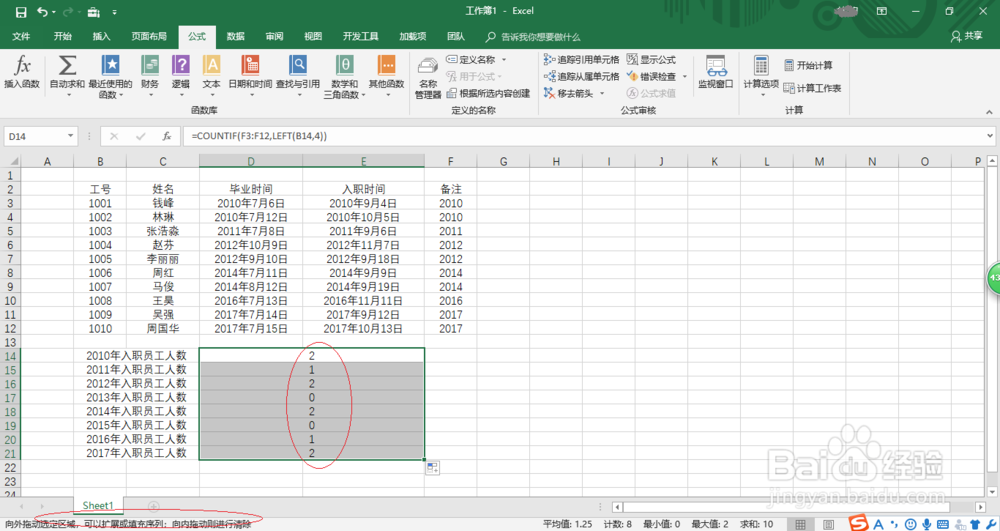1、启动Excel 2016电子表格应用软件,如图所示点击界面右侧新建空白工作簿。
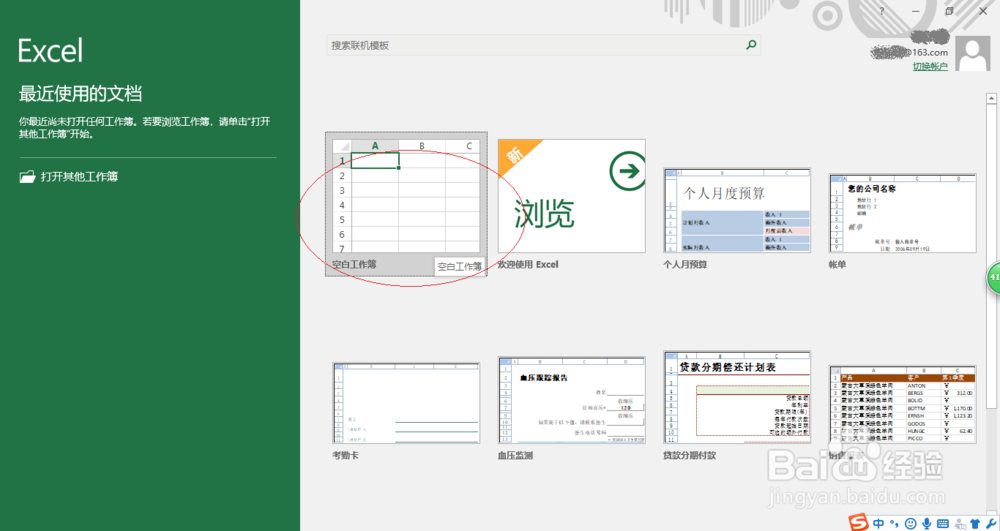
2、选中备注单元格数据区域,如图所示。点击"公式→函数库→日期和时间"图标向下箭头,选择"YEAR"函数。
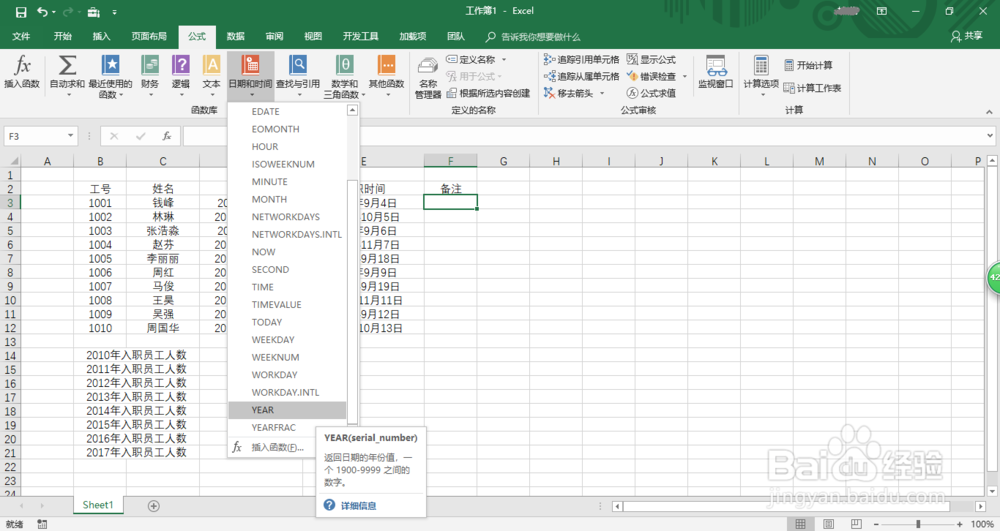
3、如图所示,函数参数对话框输入函数参数。完整公式为"=YEAR(E3)",拖动选定区域填充序列完成提取年份的操作。
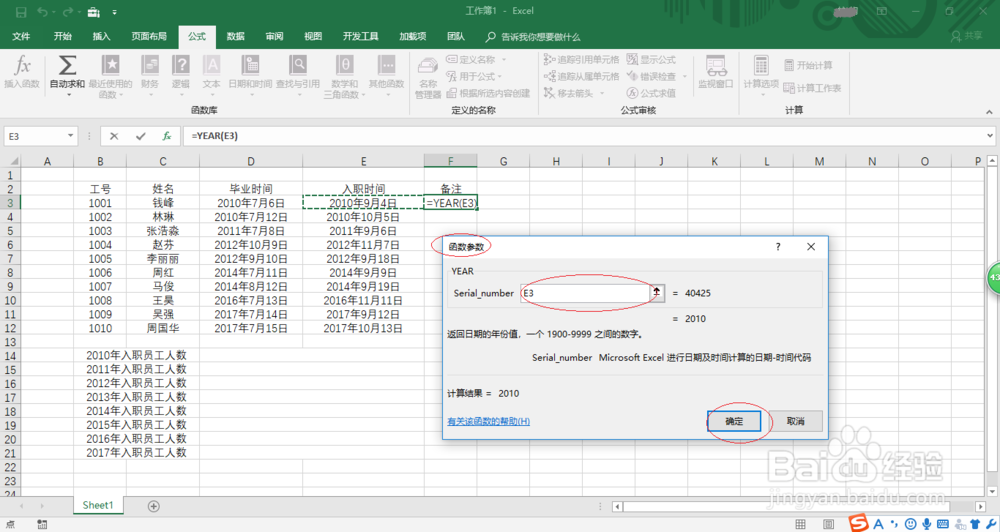
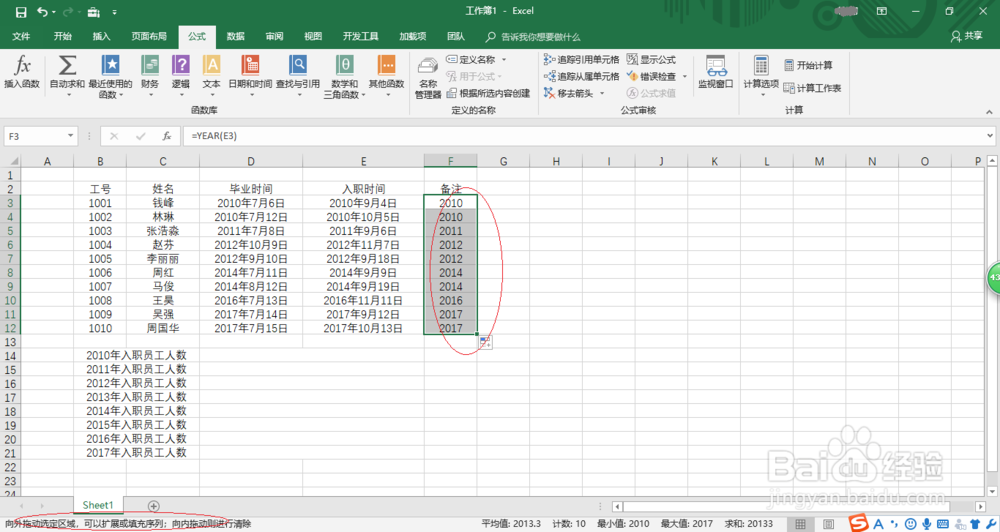
4、选中"2010年入职员工人数"单元格数据区域,如图所示。点击"公式→函数库→其他函数"图标向下箭头,选择"统计→COUNTIF"函数。

5、如图所示,弹出"函数参数"对话框。函数参数文本框输入函数参数,完整公式为"=COUNTIF(F3:F12,LEFT(B14,4))"。
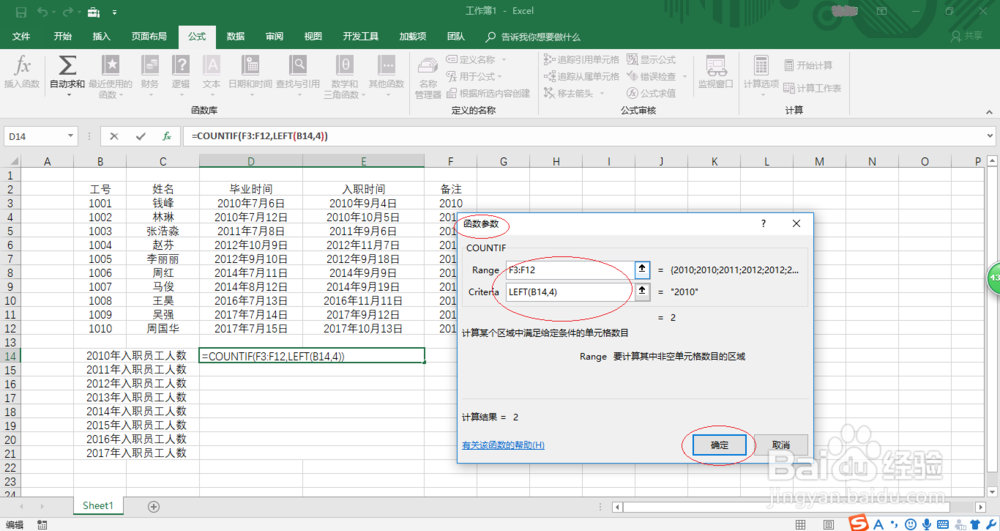
6、拖动选定区域进行序列填充,如图所示。本例到此结束,希望对大家能有所帮助。